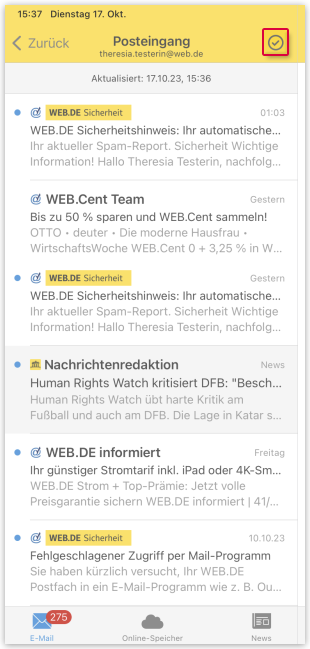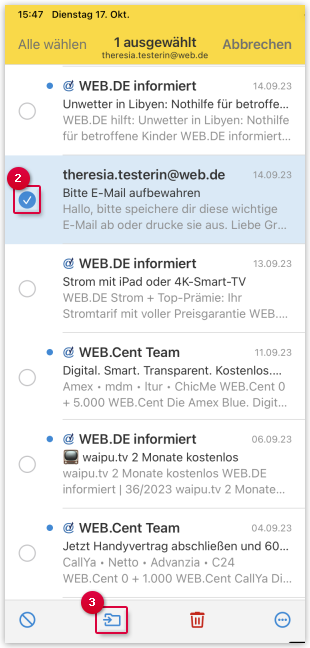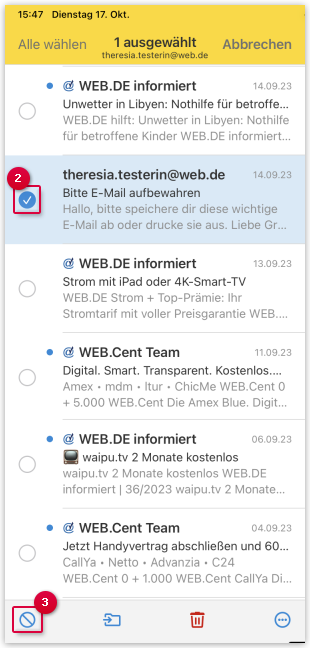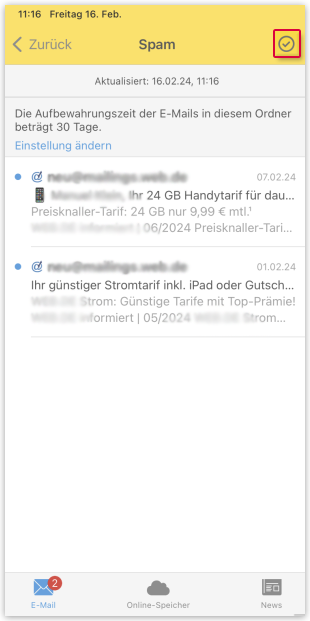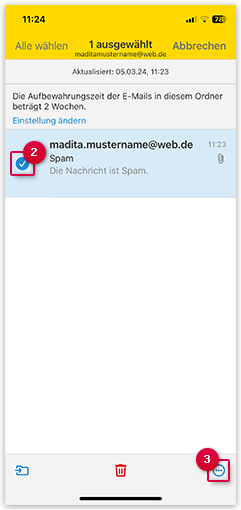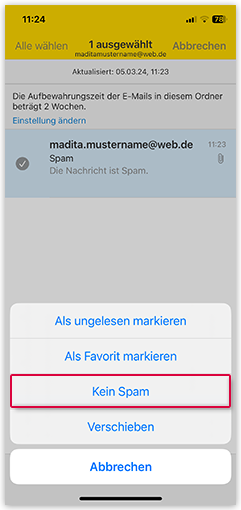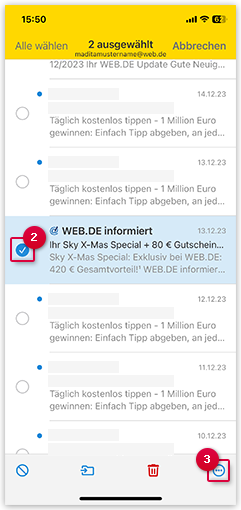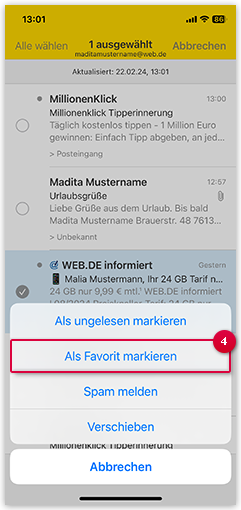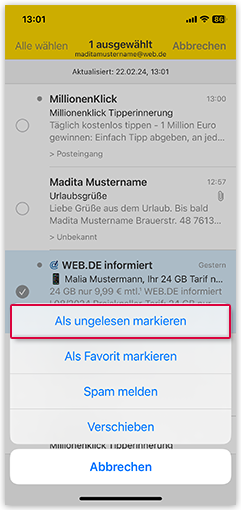E-Mails in der WEB.DE Mail App für iOS markieren und verschieben
Halten Sie Ihr Postfach übersichtlich, indem Sie E-Mails in passende Ordner verschieben.
So verschieben Sie Ihre E-Mail
Sie können Ihre E-Mails in andere Ordner verschieben.
So markieren Sie Ihre E-Mail als Spam
Sie können E-Mails als Spam markieren. Dadurch werden sie in Ihren Spam-Ordner verschoben.
Umgekehrt kann in seltenen Fällen eine erwünschte E-Mail als Spam eingestuft werden. Verschieben Sie diese E-Mail vom Spam-Ordner in einen anderen Ordner. Ihr persönlicher Spamfilter stuft zukünftige E-Mails des Absenders und E-Mails mit einem ähnlichen Textmuster nicht mehr als Spam ein.
E-Mails in der Mail App für iOS als "kein Spam" markieren
Sie können E-Mails vom Spam-Ordner in den Posteingang verschieben.
So markieren Sie Ihre E-Mail als Favorit
Sie können E-Mails als Favorit markieren. Dadurch werden sie mit einem gelben Stern markiert und sind leichter auffindbar.
So markieren Sie Ihre E-Mail als gelesen oder ungelesen
Sie können E-Mails als gelesen markieren, ohne sie tatsächlich zu öffnen.
War dieser Artikel hilfreich?